Rapor sayfası detaylandırmayı kullanma
Bu makale, Power BI raporları tasarlayan bir rapor yazarı olarak sizi hedefler. Rapor sayfası detaylandırma oluştururken öneriler ve öneriler sağlar.
Raporunuzu, rapor kullanıcılarının aşağıdaki akışı elde etmelerine izin verecek şekilde tasarlamanız önerilir:
- Rapor sayfasını görüntüleme.
- Daha derin analiz etmek için bir görsel öğe belirleyin.
- Detaylandırmak için görsel öğeye sağ tıklayın.
- Ücretsiz analiz gerçekleştirin.
- Kaynak rapor sayfasına dönün.
Öneriler
İki tür detaylandırma senaryosu göz önünde bulundurmanızı öneririz:
Ek derinlik
Rapor sayfanızda özetlenmiş sonuçlar görüntülendiğinde, detaylandırma sayfası rapor kullanıcılarını işlem düzeyi ayrıntılarına yönlendirebilir. Bu tasarım yaklaşımı, destekleyici işlemleri ve yalnızca gerektiğinde görüntülemelerini sağlar.
Aşağıdaki örnekte, bir rapor kullanıcısı aylık satış özetinden detaya gittiğinde ne olacağı gösterilmektedir. Detaylandırma sayfası belirli bir aya ait siparişlerin ayrıntılı bir listesini içerir.
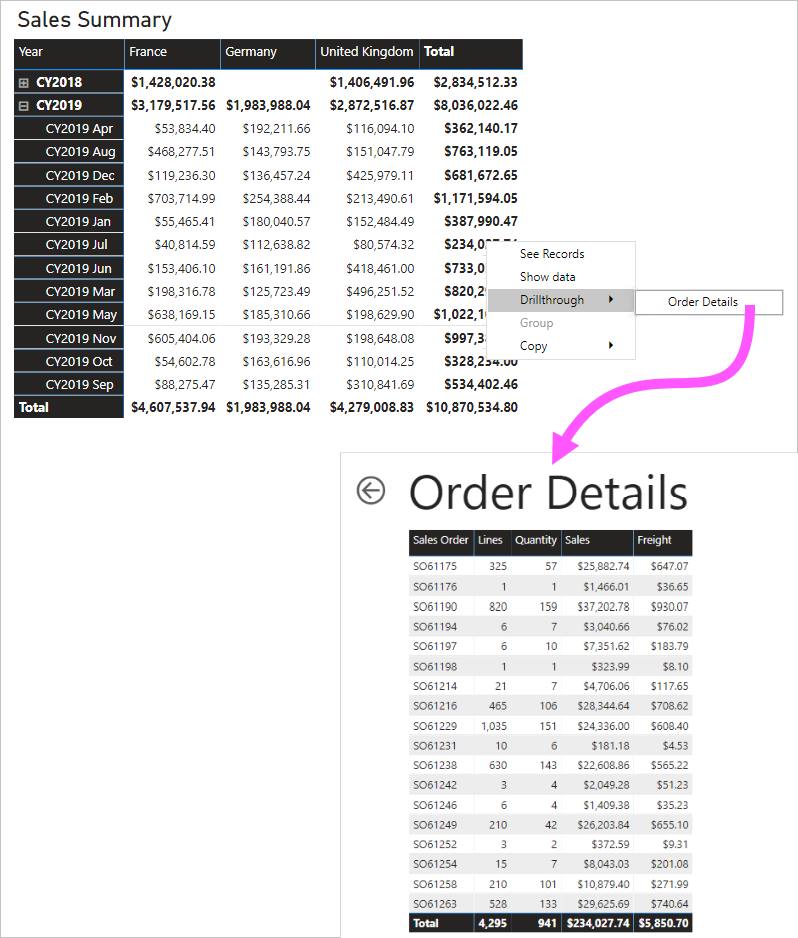
Daha geniş perspektif
Detaylandırma sayfası ek derinliğin tam tersini elde edebilir. Bu senaryo bütünsel bir görünümde detaylandırmak için mükemmeldir.
Aşağıdaki örnekte, rapor kullanıcısı bir posta kodundan detaya gittiğinde ne olacağı gösterilmektedir. Detaylandırma sayfasında bu posta koduyla ilgili genel bilgiler görüntülenir.
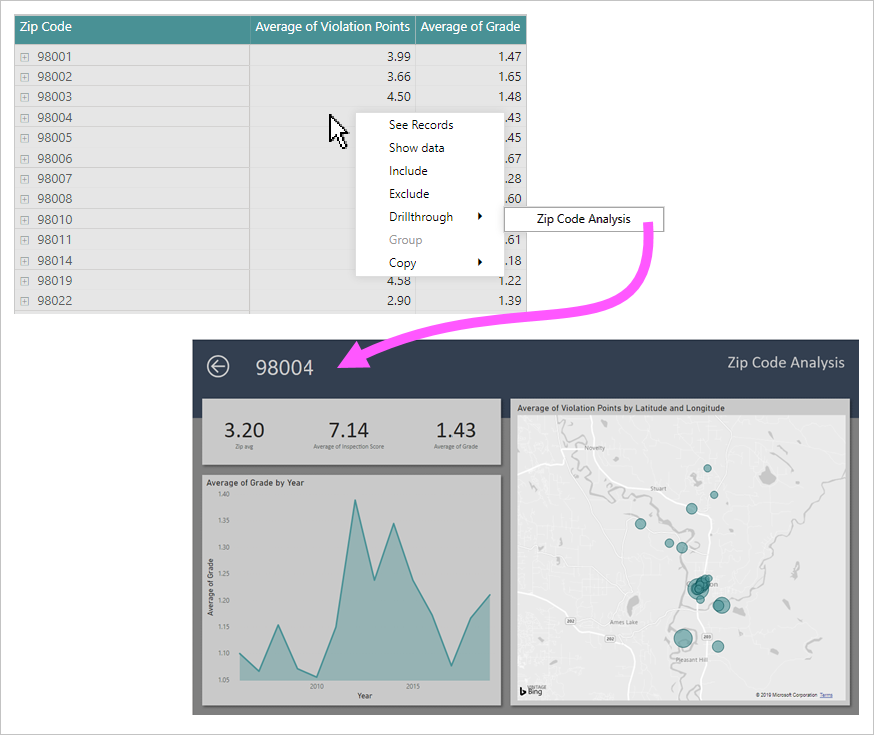
Öneriler
Rapor tasarım zamanında aşağıdaki uygulamaları öneririz:
- Stil: Detaylandırma sayfanızı raporla aynı temayı ve stili kullanacak şekilde tasarlamayı göz önünde bulundurun. Bu şekilde, kullanıcılar aynı raporda olduklarını hisseder.
- Detaylandırma filtreleri: Detaylandırma sayfasını tasarlarken gerçekçi bir sonucun önizlemesini görebilmek için detaylandırma filtrelerini ayarlayın. Raporu yayımlamadan önce bu filtreleri kaldırdığınızdan emin olun.
- Ek özellikler: Detaylandırma sayfası herhangi bir rapor sayfası gibidir. Dilimleyiciler veya filtreler de dahil olmak üzere ek etkileşimli özelliklerle bile geliştirebilirsiniz.
- Boşluklar: BOŞLUK görüntüleyebilen veya detaylandırma filtreleri uygulandığında hata oluşturabilen görseller eklemekten kaçının.
- Sayfa görünürlüğü: Detaylandırma sayfalarını gizlemeyi göz önünde bulundurun. Detaylandırma sayfasını görünür tutmaya karar verirseniz, kullanıcıların önceden ayarlanmış detaylandırma filtrelerini temizlemesine olanak tanıyan bir düğme eklediğinizden emin olun. Düğmeye yer işareti atayın. Yer işareti tüm filtreleri kaldıracak şekilde yapılandırılmalıdır.
- Geri düğmesi: Detaylandırma filtresi atadığınızda otomatik olarak bir geri düğmesi eklenir. Saklamak iyi bir fikir. Bu şekilde rapor kullanıcılarınız kolayca kaynak sayfaya dönebilir.
- Bulma: Görsel üst bilgi simgesi metni ayarlayarak veya metin kutusuna yönergeler ekleyerek detaylandırma sayfasının farkındalığını yükseltmeye yardımcı olun. Bu blog gönderisinde açıklandığı gibi bir katman da tasarlayabilirsiniz.
İpucu
Power BI sayfalandırılmış raporlarınızda detaylandırmayı da yapılandırabilirsiniz. Power BI raporlarına bağlantı eklemek için bunu yapabilirsiniz. Bağlantılar URL parametrelerini tanımlayabilir.
İlgili içerik
Bu makaleyle ilgili daha fazla bilgi için aşağıdaki kaynaklara göz atın:
Geri Bildirim
Çok yakında: 2024 boyunca, içerik için geri bildirim mekanizması olarak GitHub Sorunları’nı kullanımdan kaldıracak ve yeni bir geri bildirim sistemiyle değiştireceğiz. Daha fazla bilgi için bkz. https://aka.ms/ContentUserFeedback.
Gönderin ve geri bildirimi görüntüleyin